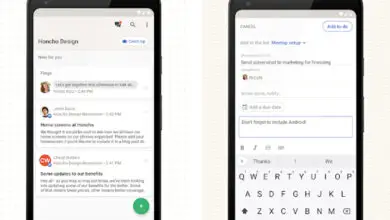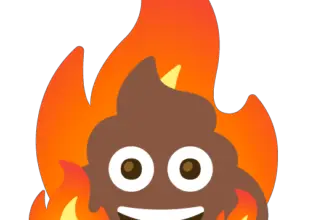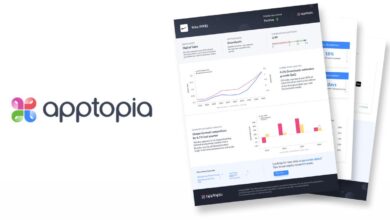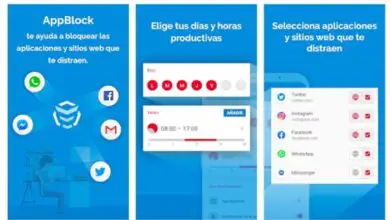Come avere l’interfaccia Google TV su Android TV
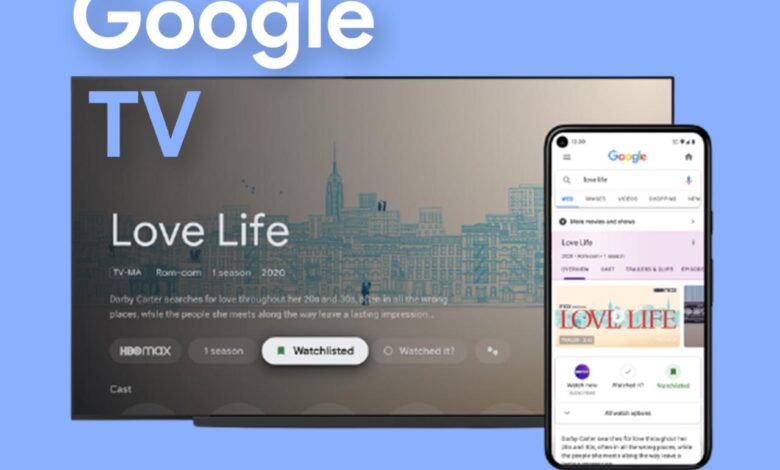
L’ ultimo Google Chromecast, ha introdotto il tanto atteso grande rinnovamento di Android TV sotto il nome di Google TV, che incorpora, tra le altre cose, una nuova interfaccia utente più intuitiva, che mette in primo piano i consigli per aiutarci a trovare il nostro prossimo o serie preferita.
E, anche se prima o poi Google TV arriverà sui televisori Android TV, prima che ciò accada è già possibile avere l’interfaccia di Google TV sugli attuali televisori e dispositivi con Android TV. In questa guida ti spieghiamo come farlo passo dopo passo.
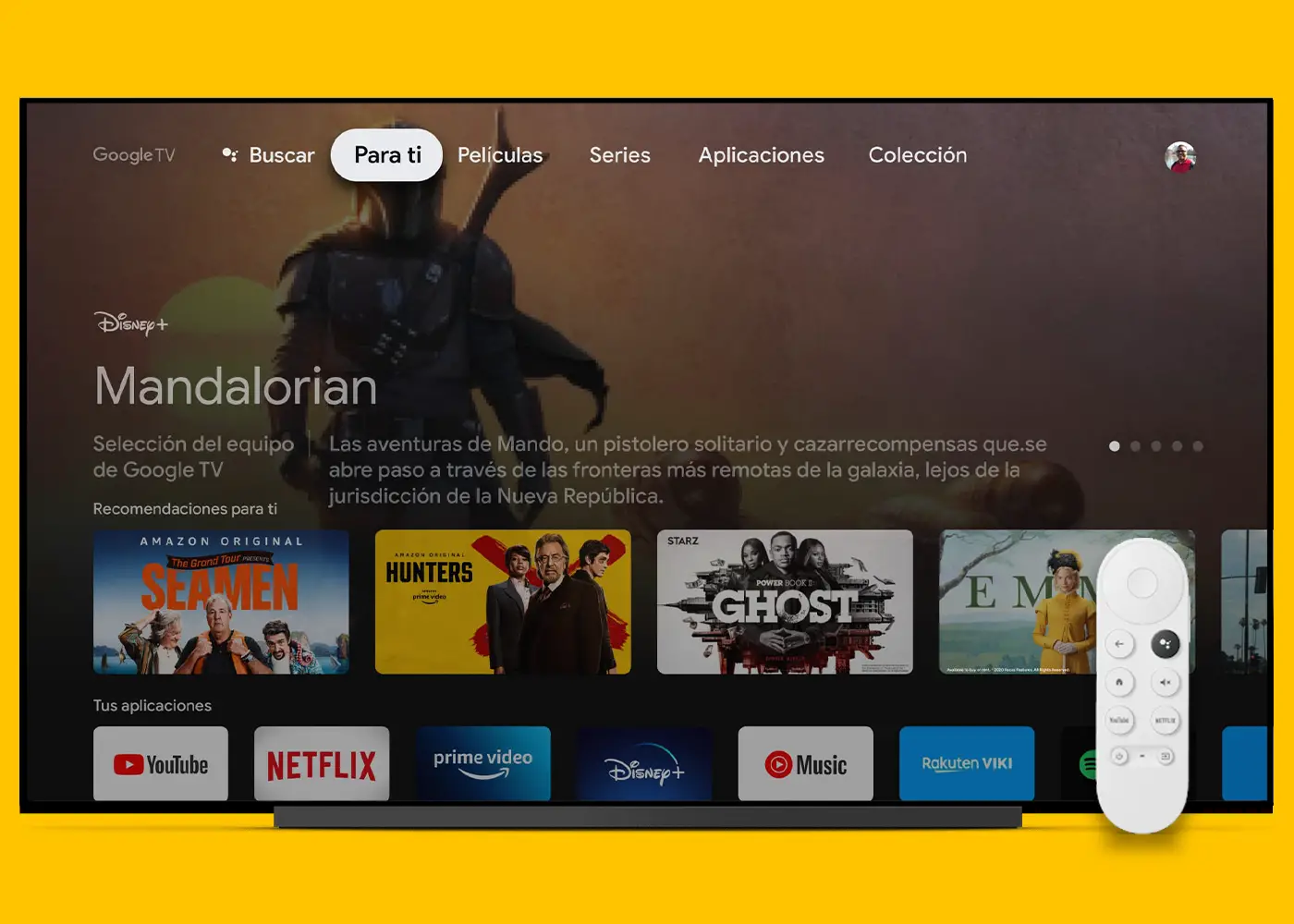
Questa è la nuova interfaccia di Google TV.
Aggiorna la tua Android TV con l’interfaccia di Google TV
Prima di iniziare, vale la pena ricordare che, per installare l’interfaccia di Google TV su un televisore o un dispositivo con Android TV, è necessario soddisfare una serie di requisiti. Sono i seguenti:
- TV o dispositivo Android TV con Android 9 Pie
- File Manager di file Commander installato sulla TV
- File APK di Google TV Home e Google Base salvati su Google Drive
- Applicazione Remote Shell ADB installata su cellulare o tablet Android.
Una volta soddisfatti i requisiti, possiamo iniziare il processo per installare l’interfaccia di Google TV sul nostro attuale televisore o dispositivo, ma non prima di ricordare che questa procedura implica la necessità di disinstallare o disattivare un’applicazione dal sistema, con i rischi che comporta.
Vale anche la pena ricordare che questo processo funziona su dispositivi come Xiaomi Mi TV Box o Nvidia Shield. Detto questo, vediamo i passaggi da seguire:
- Sulla tua TV, vai su Google Drive tramite l’app File Commander e scarica i due file APK che hai caricato in precedenza.
- Dopo averli scaricati, installali sulla TV. Potrebbe essere necessario attivare l’installazione di app da fonti sconosciute.
- Vai alle impostazioni di Android TV. Per fare ciò, vai alla schermata principale della TV e seleziona l’icona dell’ingranaggio in alto a destra.
- Scorri fino alla sezione «Preferenze dispositivo» e poi su «Informazioni», dove dovrai andare al menu «Stato». In questo passaggio, dovresti annotare l’indirizzo IP del televisore per averlo a portata di mano in uno dei passaggi successivi.
- Torna indietro, e dal menu «Informazioni», clicca più volte su «Numero build» per attivare le impostazioni sviluppatore.
- Torna indietro e cerca la nuova sezione delle opzioni per gli sviluppatori. Lì, attiva l’opzione «Debug di rete».
- Dal tuo cellulare o tablet Android, apri l’app Remote ADB Shell che dovresti aver installato in precedenza e inserisci l’indirizzo IP della TV che hai annotato nel quarto passaggio. In «porta», lascia il 5555 che viene fornito di default.
- Sul televisore dovrebbe apparire un menu a comparsa. Accettalo.
- Sul tuo telefonino, inserisci il seguente comando nell’app Remote ADB Shell per eseguirlo sulla TV: pm uninstall –user 0 com.google.android.tvlauncher o pm disable-user –user 0 com.google.android.tvlauncher se tu preferisci disabilitare il launcher di Android TV invece di disinstallarlo completamente.
- Tocca il pulsante Home sul telecomando della TV e dovresti essere indirizzato automaticamente al nuovo launcher di Google TV. Se in futuro vorrai ripristinare l’interfaccia originale, non ti resta che reinstallare il launcher con il comando cmd package install-existing com.google.android.tvlauncher, oppure attivarlo –se lo hai disabilitato– con pm enable com. google.android.tvlauncher
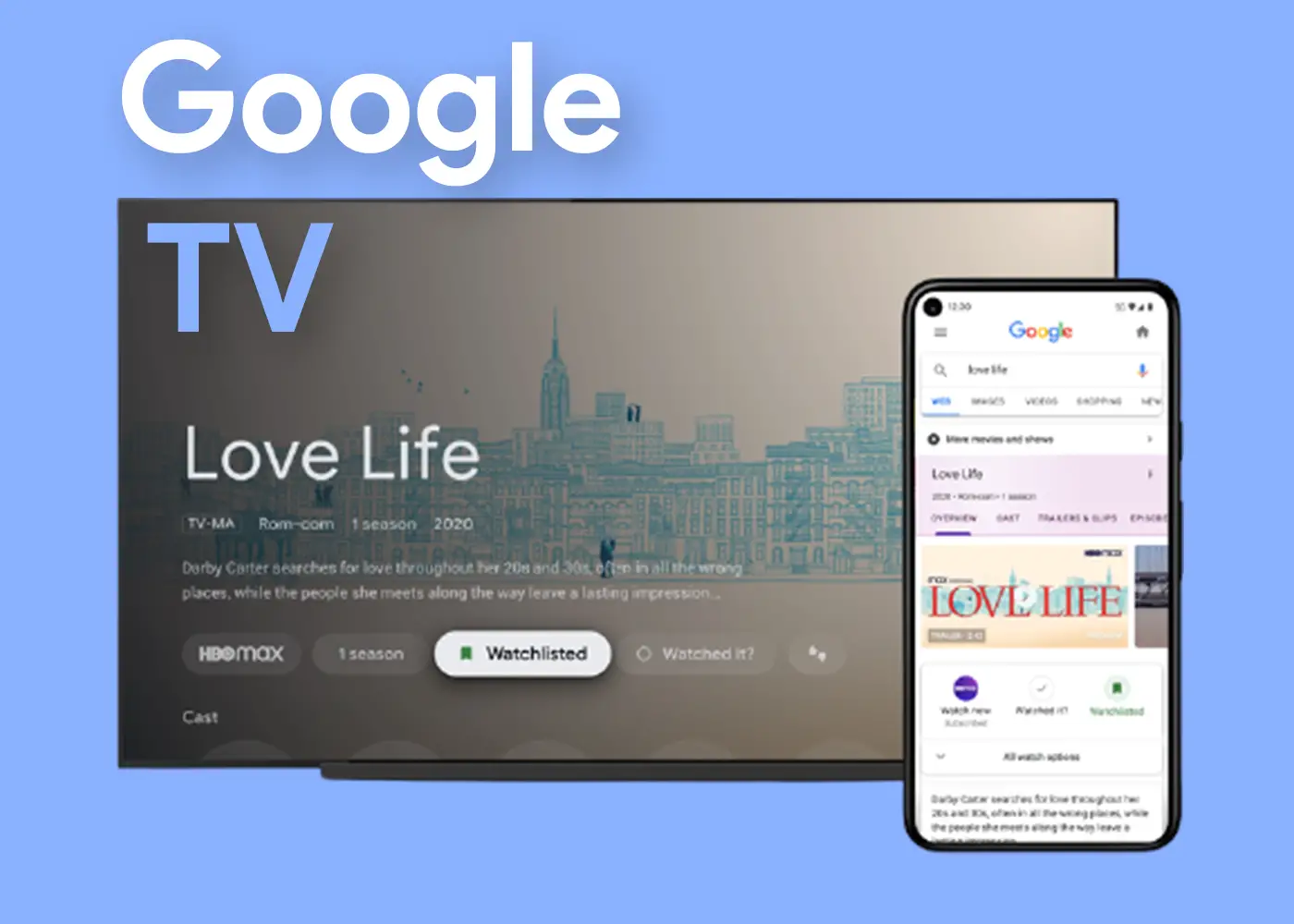
Google TV è la nuova piattaforma di Google per i televisori.
È tutto. Ora puoi goderti la nuova interfaccia sul tuo televisore, basata su consigli che conterranno serie e film che potrebbero interessarti in base alle tue abitudini.